3 moduri de a proiecta Instagram de pe telefon pe televizor - TechCult
Miscellanea / / August 27, 2023
Instagram este plin de fotografii captivante, videoclipuri dinamice și povești în timp real, împletite perfect în existența noastră de zi cu zi. Cu toate acestea, există momente în care mișcarea ochilor la un ecran mic nu poate să-și arate minunile vizuale. Prin urmare, acest articol vă va ajuta să învățați cum să vă proiectați telefonul pe televizor, folosind Chromecast și Miracast, pentru a vă aduce lumea Instagram la viață pe ecranul mare.

Cuprins
3 moduri de a proiecta Instagram de pe telefon pe televizor
Puteți proiecta cu ușurință Instagram de pe dispozitivul Android pe televizor folosind tehnologia de oglindire a ecranului și un televizor compatibil. Acest lucru vă permite să partajați fără fir ecranul aplicației Instagram de pe dispozitivul Android pe ecranul televizorului. Acum, să vedem diferite metode pentru a proiecta Instagram pe un televizor folosind un dispozitiv Android.
Răspuns rapid
Iată pașii pentru proiectarea Instagram de pe computer pe televizor folosind Google Chromecast:
1. Asigurați-vă pe ambele Google Chromecast si al tau PC sunt pe aceeași rețea Wi-Fi.
2. Deschis Google Chrome pe computerul dvs. și conectați-vă la dvs cont de Instagram.
3. Într-o filă nouă Chrome, faceți clic pe pictogramă cu trei puncte în dreapta sus.
4. Selectați Distribuie… din meniu și alegeți dvs Dispozitiv Chromecast din lista.
5. Alege Fila Cast, Desktop Desktop sau Fișier Cast opțiune.
6. Navigați la dvs fila Instagram pentru a-l vizualiza pe ecranul televizorului.
Notă: Deoarece smartphone-urile Android nu au aceleași opțiuni de Setări, acestea variază de la producător la producător. Prin urmare, asigurați-vă setările corecte înainte de a schimba oricare pe dispozitiv. Acești pași au fost efectuati pe Samsung Galaxy S20 FE telefon, așa cum se arată în ilustrațiile de mai jos.
Metoda 1: Utilizarea funcției de oglindire a ecranului încorporată a telefonului și a televizorului
Dacă aveți un Smart TV cu încorporat Screen mirroring sau suport Miracast, aveți noroc pentru că nu trebuie să cumpărați dongle-ul Google Chromecast. Folosind Screencast sau Miracast, puteți proiecta cu ușurință smartphone-ul dvs. direct pe televizorul inteligent, urmând pașii următori.
Notă: Următorii pași se efectuează pe Smartphone Samsung și Smart TV Samsung.
1. Conectați-vă smartphone și televizor inteligent la aceeași rețea Wi-Fi.
2. apasă pe butonul MENU sau SMART HUB de la telecomanda TV Samsung.
3. Aici, selectează Setări.

4. Comutați la General fila și selectați Manager dispozitiv extern opțiune.

5. Apoi, alegeți Manager conexiune dispozitiv opțiune.
6. Selectează Lista de dispozitive opțiune.
7. Acum, pe tine smartphone, trageți în jos panoul de notificare și apăsați pe Vizualizare inteligentă opțiune. Telefonul dvs. va scana dispozitivele disponibile.
Notă: telefoanele Android de la alte mărci pot avea această opțiune listată ca Miracast, Screencast, Cast, Screen mirroring, Screen share și multe altele.
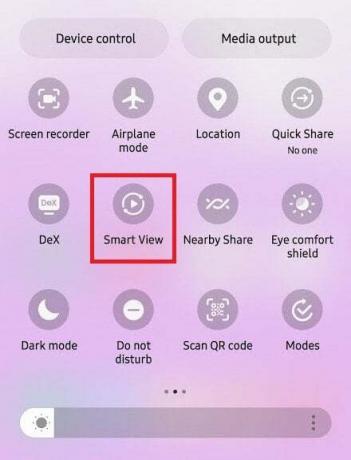
8. De la Telefon → Alt dispozitiv secțiune, selectați numele televizorului dvs din lista de dispozitive disponibile.
9. Apăsați pe Începe acum din fereastra pop-up pentru a începe proiectarea aplicației Instagram cu Smart View.
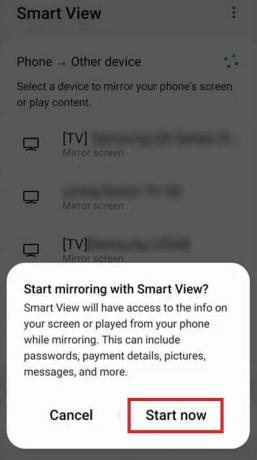
10 Pe dumneavoastră televizor, selectează Permite opțiunea din fereastra pop-up de confirmare pentru a permite telefonului să partajeze ecranul.
11. Acum, deschideți aplicația Instagram pe telefon pentru a vedea tot conținutul acestuia pe televizorul cu ecran mare.
Acesta este modul în care puteți proiecta Instagram de pe telefon pe televizor.
Citește și: Cum să proiectați Zoom pe televizor de pe Android: Măriți pe ecranul mare
Metoda 2: Utilizarea Google Chromecast
Puteți folosi Google Chromecast atunci când televizorul dvs. nu are o opțiune încorporată de oglindire a ecranului sau de proiectare. Chromecast adaugă, în esență, capabilități de casting și streaming la televizoarele cărora le lipsesc aceste funcții. Poți să folosești diverse aplicații Chromecast gratuite pe telefon pentru a proiecta cu succes telefonul pe televizor. Citiți și urmați ghidul nostru Cum să oglindiți ecranul Android sau iPhone pe Chromecast pentru a învăța diferite metode de a vedea postările și rolele din feedul Instagram pe ecranul televizorului.
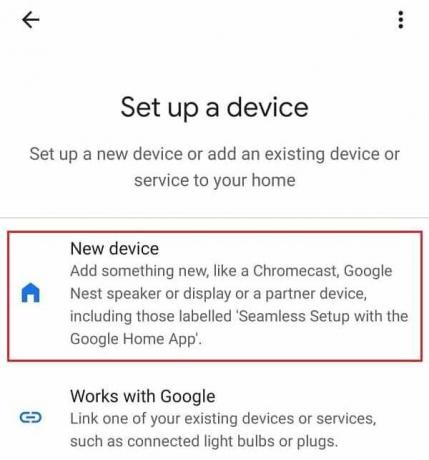
Metoda 3: Utilizarea funcției Cast a browserului Chrome pe computer
Folosind Funcția de distribuție din browserul Google Chrome de pe un computer vă permite afișați conținutul unei file de browser sau întregul ecran pe un dispozitiv compatibil cu Chromecast, cum ar fi a televizor cu un dispozitiv Chromecast conectat. Acest lucru este util în special pentru partajarea de prezentări, videoclipuri, site-uri web și alt conținut pe un ecran mai mare.
În cazul nostru, veți putea să Chromecast fila aplicației Instagram pe ecranul televizorului cu ajutorul următorilor pași.
1. Conectați Google Chromecast și PC la aceeași rețea Wi-Fi.
2. Pe dumneavoastră calculator, deschide browser Google Chrome și log in pentru dumneavoastră cont de Instagram.
3. Deschide a filă nouă în browserul Google Chrome și faceți clic pe pictogramă cu trei puncte situat în colțul din dreapta sus al browserului dvs.
4. Din meniu, faceți clic pe Distribuie… opțiune.
Notă: vă va fi prezentată o listă de dispozitive compatibile cu Chromecast, unde puteți proiecta ecranul computerului.

5. Selectați dvs Dispozitiv Chromecast din listă și în curând oglindirea ecranului PC-ului va începe pe televizorul dvs.
Notă: În mod implicit, numai fila activă al browserului va fi reflectat pe televizor. Utilizatorii pot alege dintre trei turnaresurse, ca:
- Fila Cast: În opțiunea Fila Cast, utilizatorii pot proiecta o singură filă în browserul Google Chrome, iar aceasta poate fi folosită pentru a proiecta Instagram pe ecranul televizorului în mod eficient.
- Proiectați desktop: opțiunea de proiectare desktop vă permite să proiectați afișarea completă a ecranului, inclusiv filele Chrome și alte aplicații.
- Fișier distribuit: Pentru a transmite în flux fișiere audio/video, faceți clic pe fișierul pe care doriți să îl proiectați pe ecranul televizorului în opțiunea Fișier Cast.
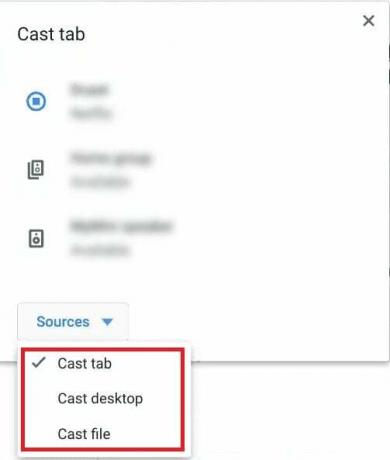
6. Acum, treceți la fila în care aveți cont de Instagram este accesat și Chromecast profilul tău Instagram.
Citește și: Cum să apelați video pe Instagram de pe computer
Sperăm că aceste metode v-au ajutat să înțelegeți cum să proiectați Instagram pe televizor. Acum puteți partaja momentele preferate IG pe marele ecran. Dacă aveți întrebări sau aveți nevoie de ajutor suplimentar, nu ezitați să lăsați un comentariu mai jos. Pana data viitoare, casting fericit!
Pete este scriitor senior la TechCult. Pete iubește toate lucrurile legate de tehnologie și este, de asemenea, un pasionat de bricolaj la inimă. Are un deceniu de experiență în scrierea de instrucțiuni, funcții și ghiduri tehnologice pe internet.



